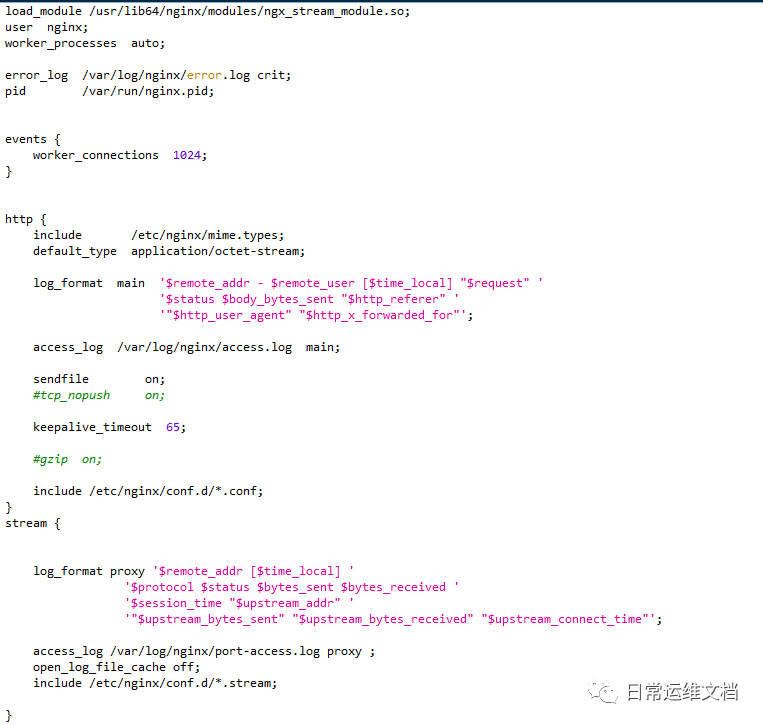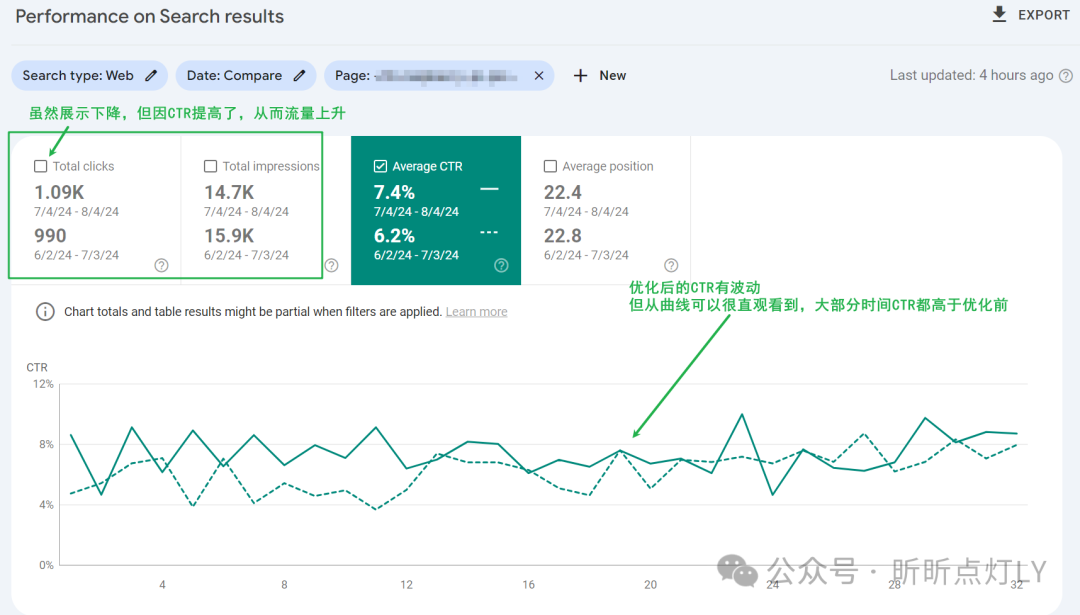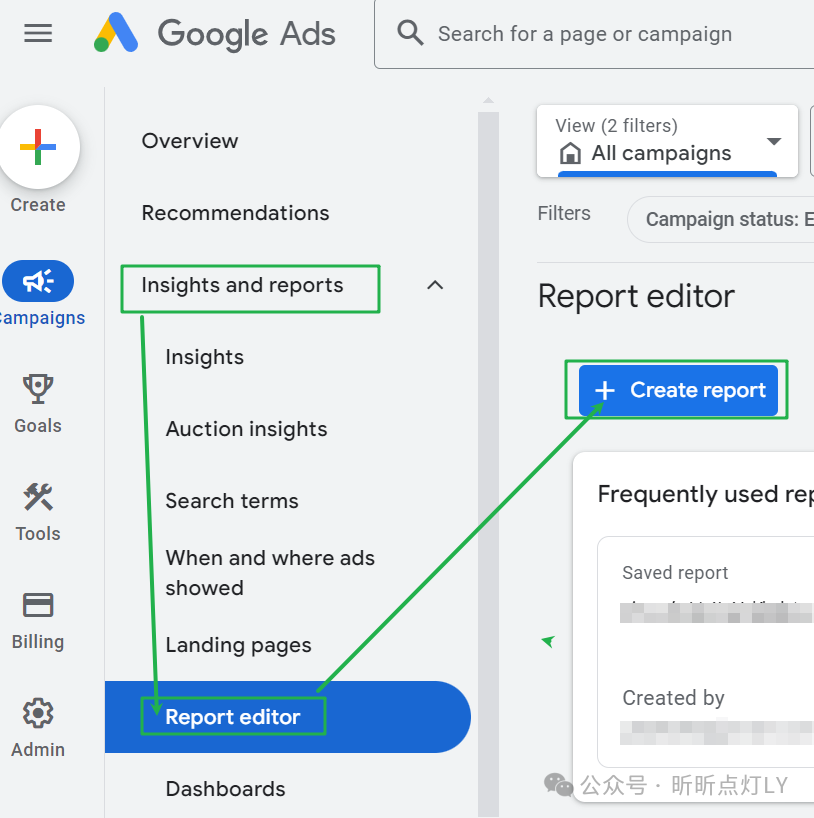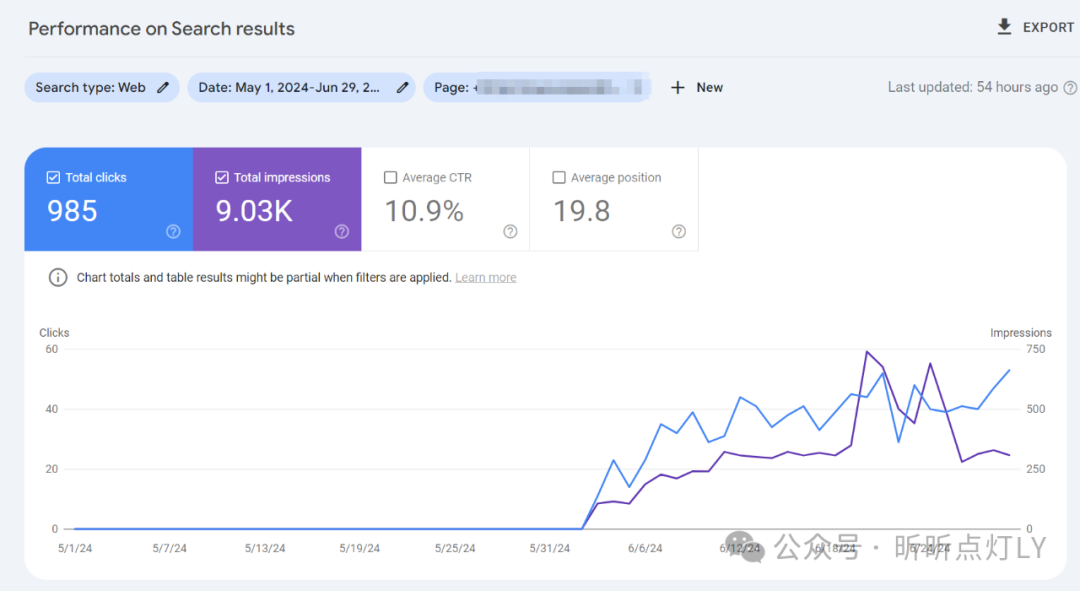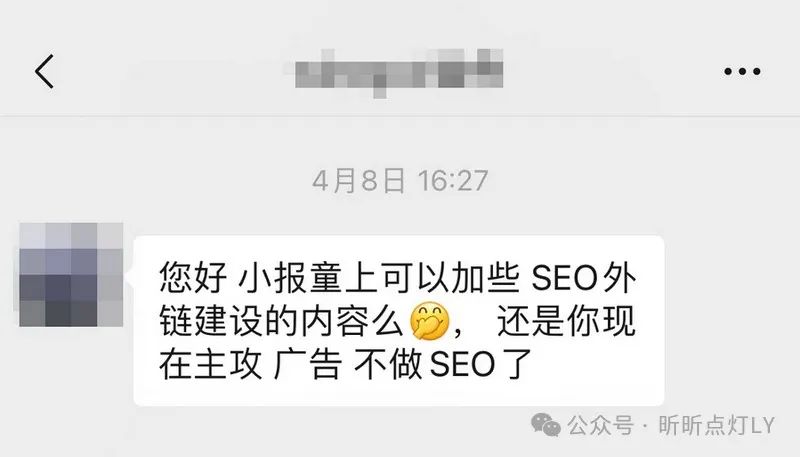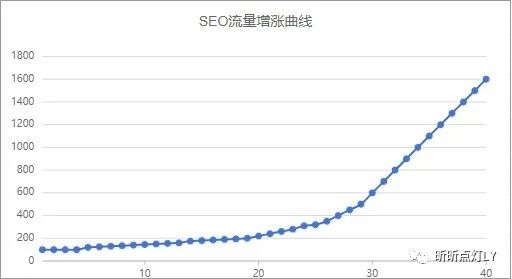在上篇文章中,我们讲到了在随声 WiFi 中(简称棒子)刷入 Debian 的教程。但是由于其空间有限,刷入系统后可用的空间几乎没有多少可利用的。为了提高其利用率。我们不妨给其刷入 OpenWrt。
实验准备
-
随身 WiFi(高通 410) -
相关固件,文末附链接。
刷机
和前面的教程一样。我们分别执行下面命令。
#检查设备连接状态
adb.exe devices
#进入 Fastboot 模式
adb.exe reboot bootloader
#检查是否进入 fastboot
fastboot.exe devices
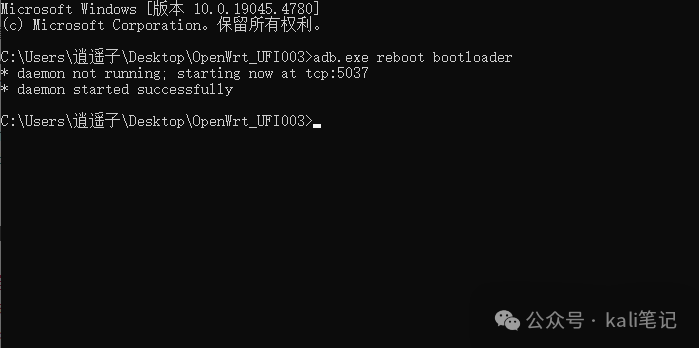 执行完毕后,双击
执行完毕后,双击flash.bat脚本,一路回车即可。
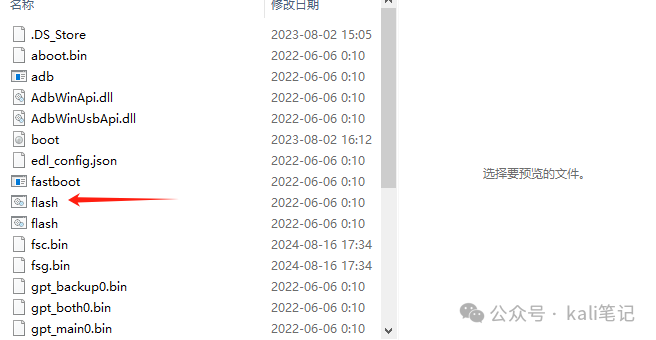
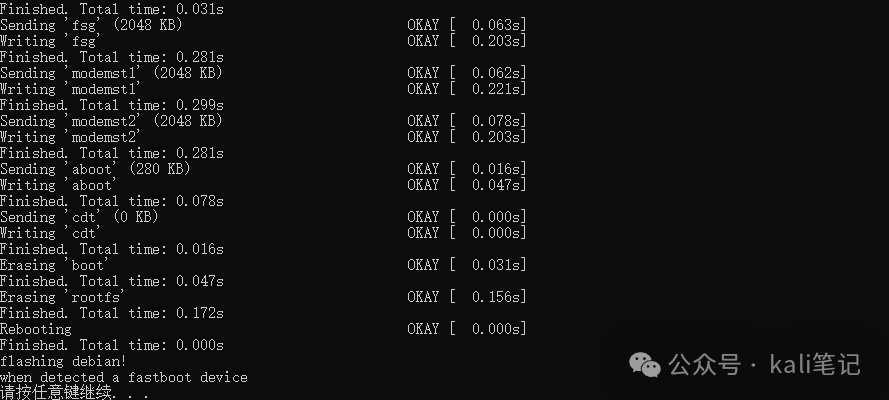
注意: 刷机完后,注意解决 USB 网络共享问题。详情参考上一篇文章。正常情况下,插入 USB 后,会出现相应的网段。
理论上,当插入 SIM 卡后。便成为了带有 openwrt 系统的路由器。插入 USB 或者连接 WiFi 后,是可以直接上网的。但我们主要是让其连接家中的 WiFi,让其成为旁路由。
系统配置
在浏览器中,访问192.168.1.1进入系统,默认密码为空。
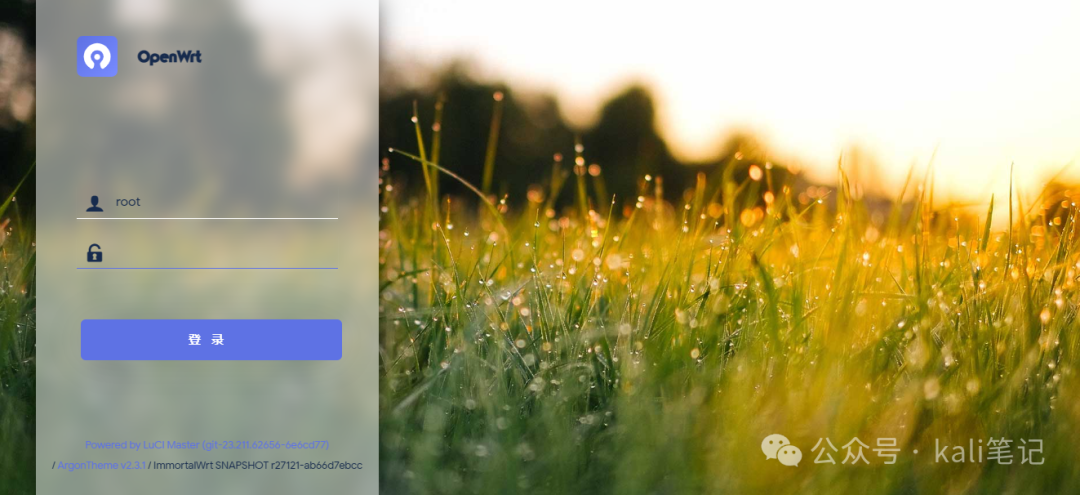
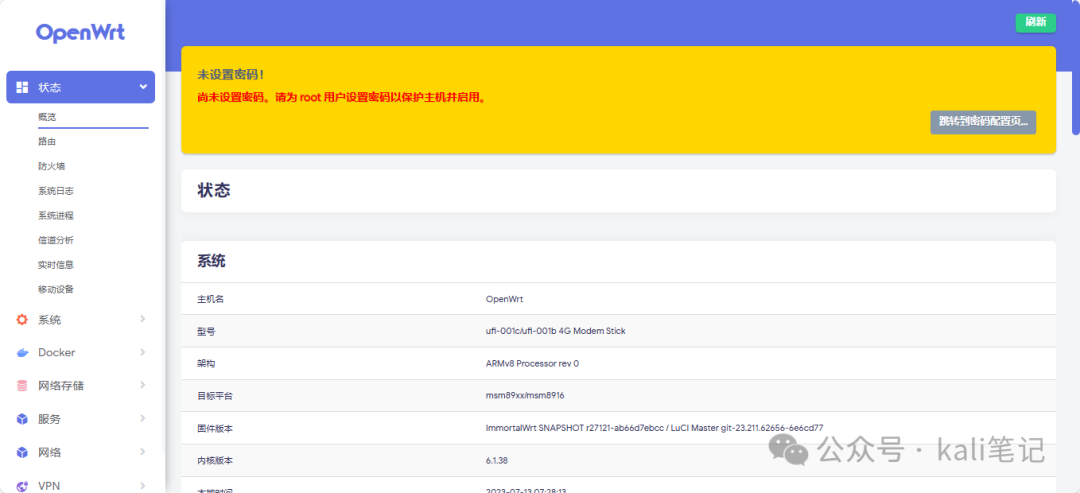
连接 WiFi
依次点击网络–无线–禁用 Master (目的是让随身 WiFi 不发射 WiFi,腾出无线网卡,让其连接 WiFi。)
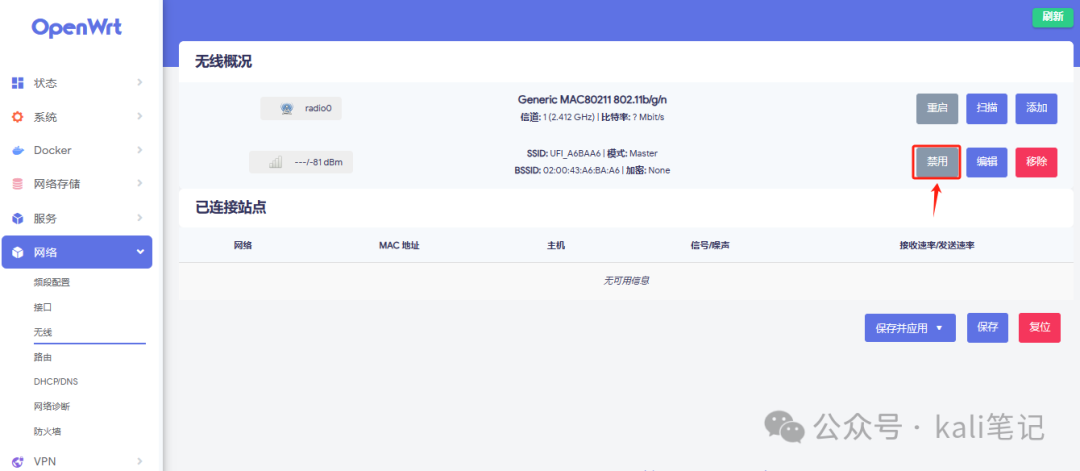
点击上方radio0 网络,扫描网络。选择扫描网络后,输入密码,连接网络。
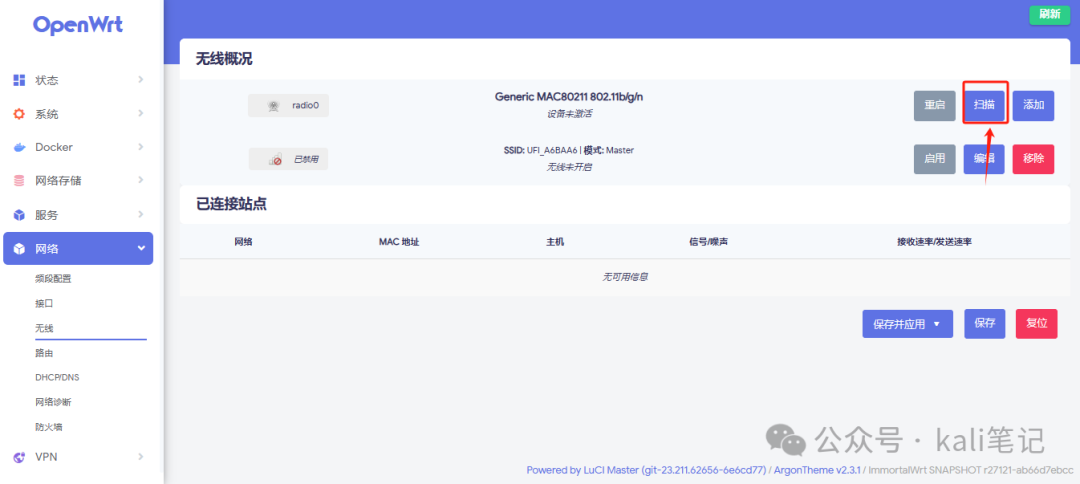
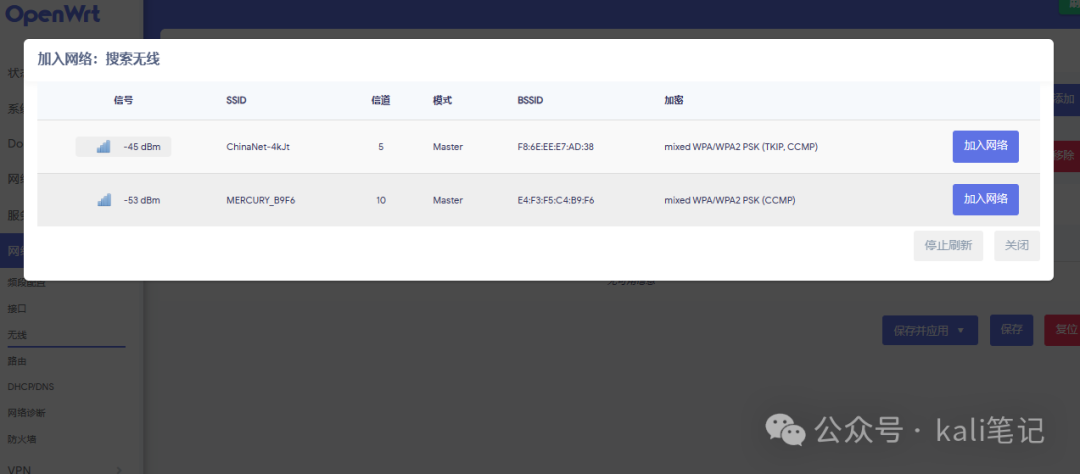
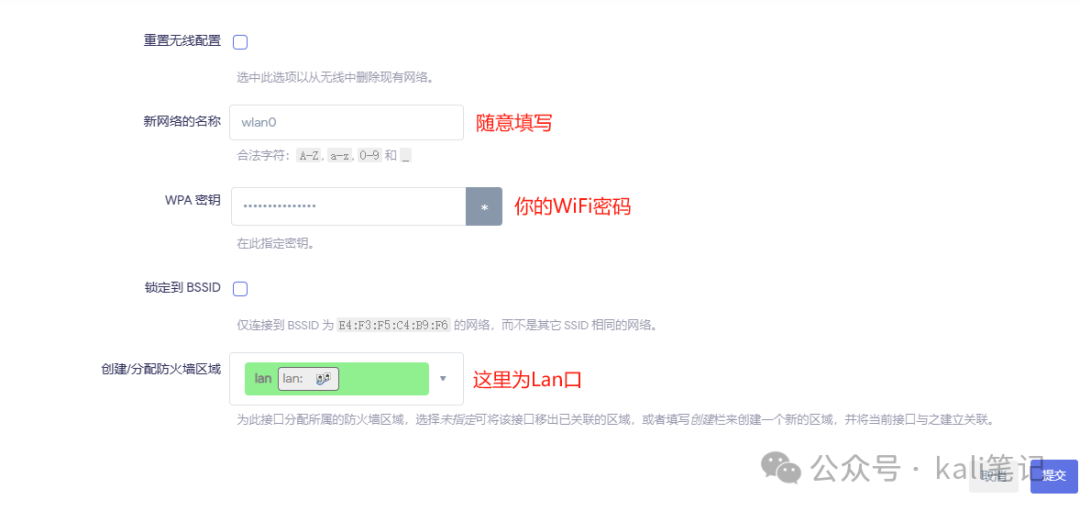
完成之后,一定记得点击保存并应用
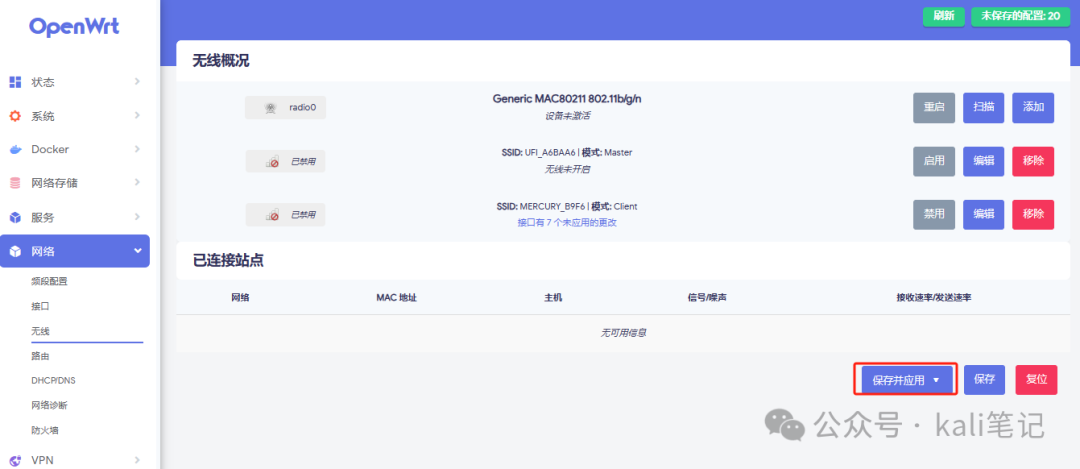
点击网络–接口便可以看到设备已经连接。
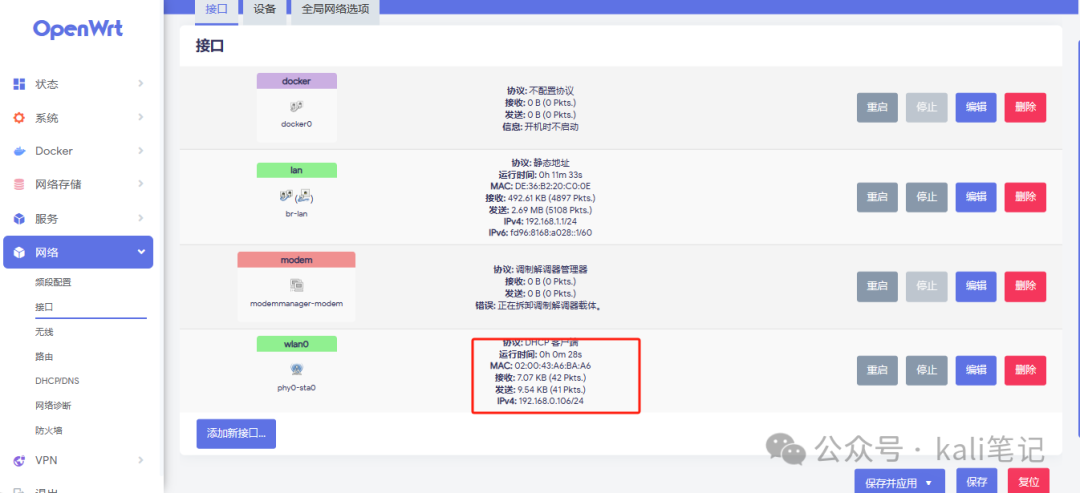
配置 SSH
点击系统–管理权对 ssh 进行配置。
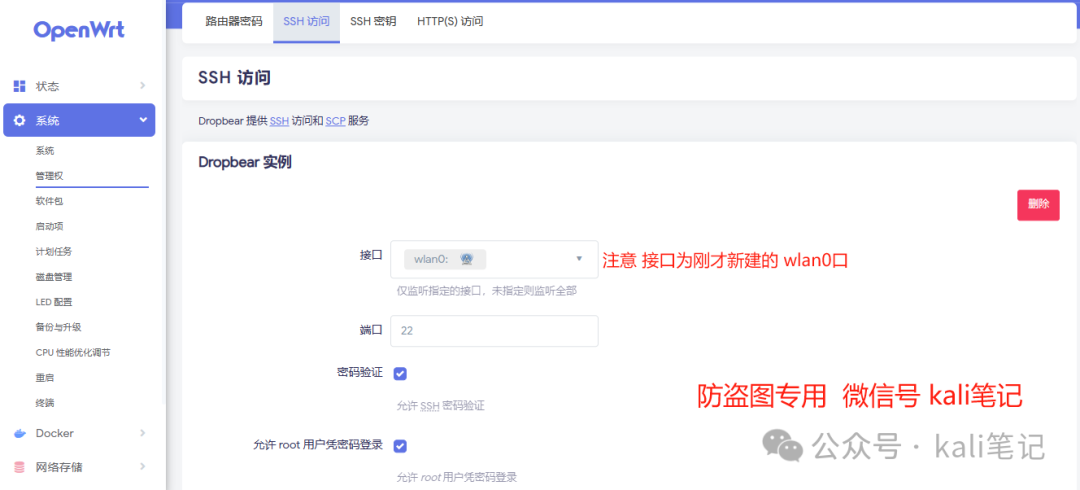
连接测试。
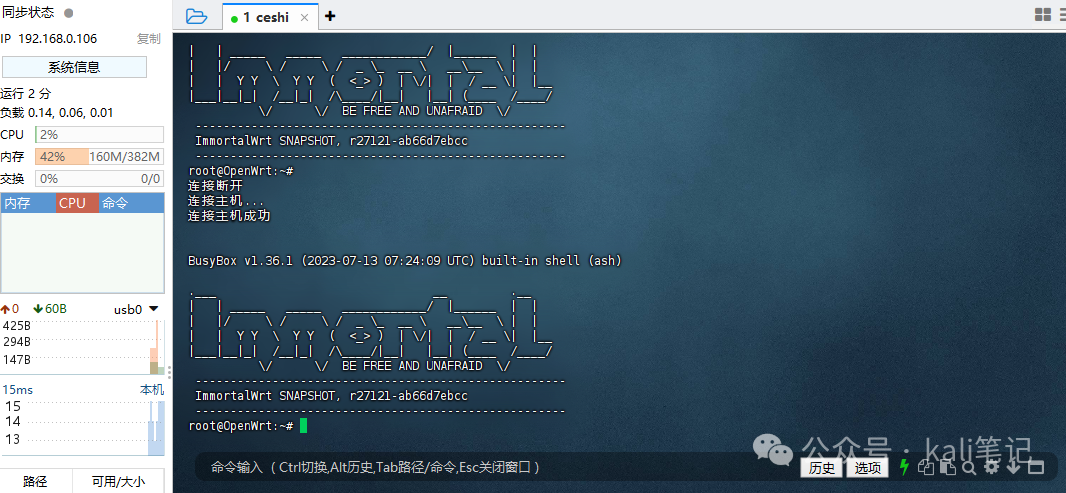
Docker 部署 homeassistant
在上期文章中,当我们安装宝塔后,设备空间几乎所剩无几。可 OpenWrt 可用资源还是可以利用的。
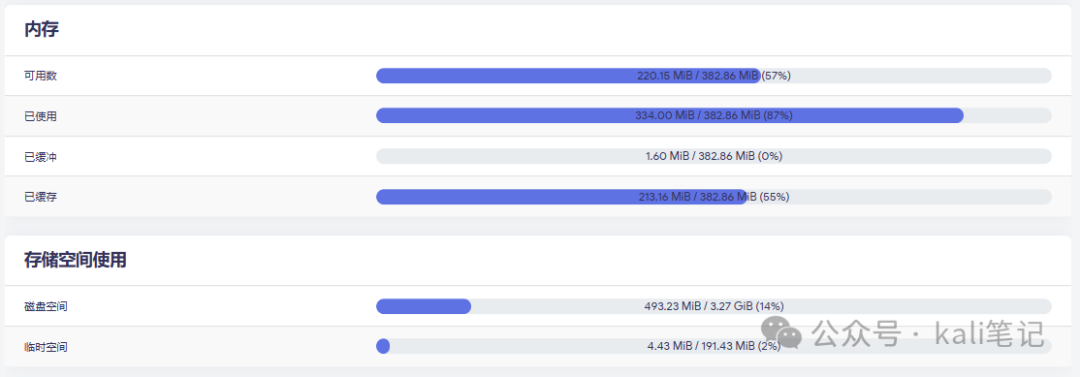
配置 docker 加速源
由于某些原因,docker 在国内无法拉取镜像。我们可以用阿里云或者腾讯加速源
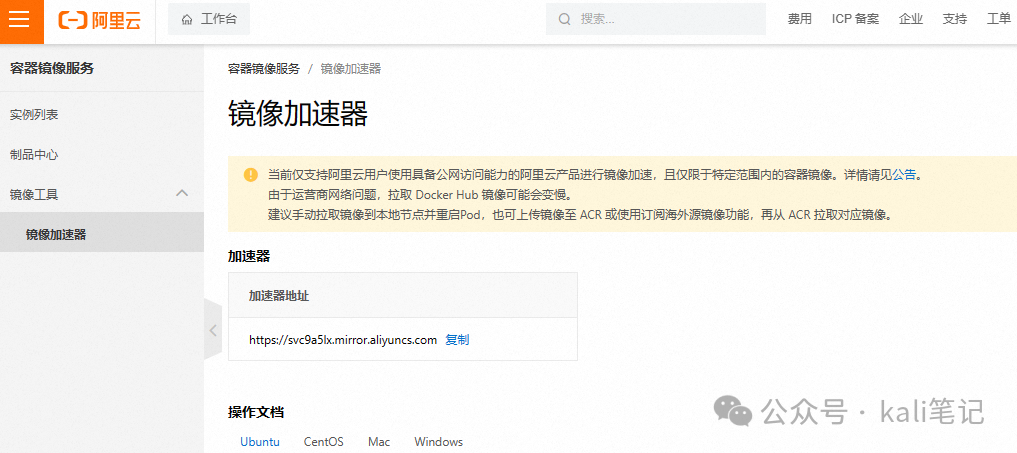
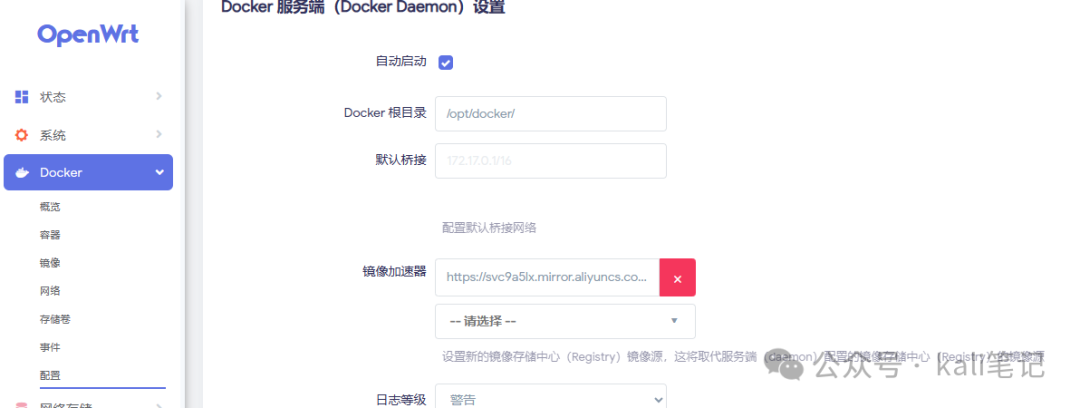 拉取镜像
拉取镜像
docker pull homeassistant/home-assistant:2023.3.1
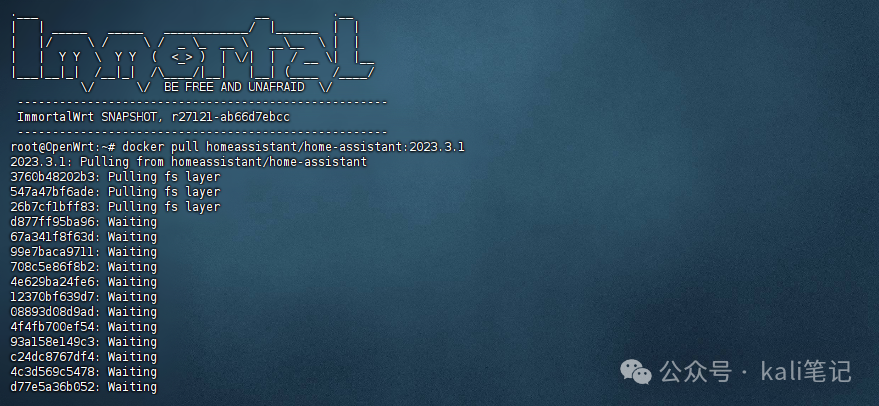
当然,还可以部署Typecho等博客程序。完成之后,启动容器 。配置 HA 这里就不再多说了。

总结
安装 OpenWrt,可以说几乎榨干了其价值。可玩性要比安装 Debian 高很多。我们还可以给里面安装Alist等工具搭建NAS。甚至连接Frp 当作跳板机。在渗透测试中也可以愉快的玩耍。
固件地址:https://pan.baidu.com/s/1sP_3uX6JrXmzL959oAEhzg?pwd=6×38
更多精彩文章 欢迎关注我们

![【学习强国】[挑战答题]带选项完整题库(2020年4月20日更新)-武穆逸仙](https://www.iwmyx.cn/wp-content/uploads/2019/12/timg-300x200.jpg)


![【学习强国】[新闻采编学习(记者证)]带选项完整题库(2019年11月1日更新)-武穆逸仙](https://www.iwmyx.cn/wp-content/uploads/2019/12/77ed36f4b18679ce54d4cebda306117e-300x200.jpg)